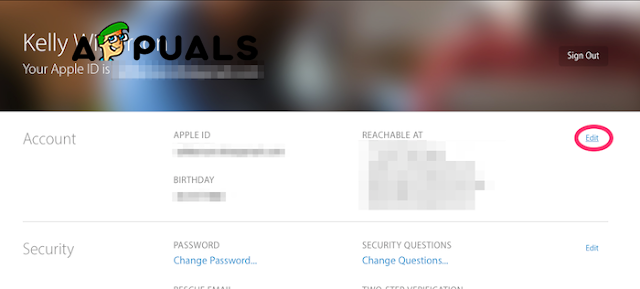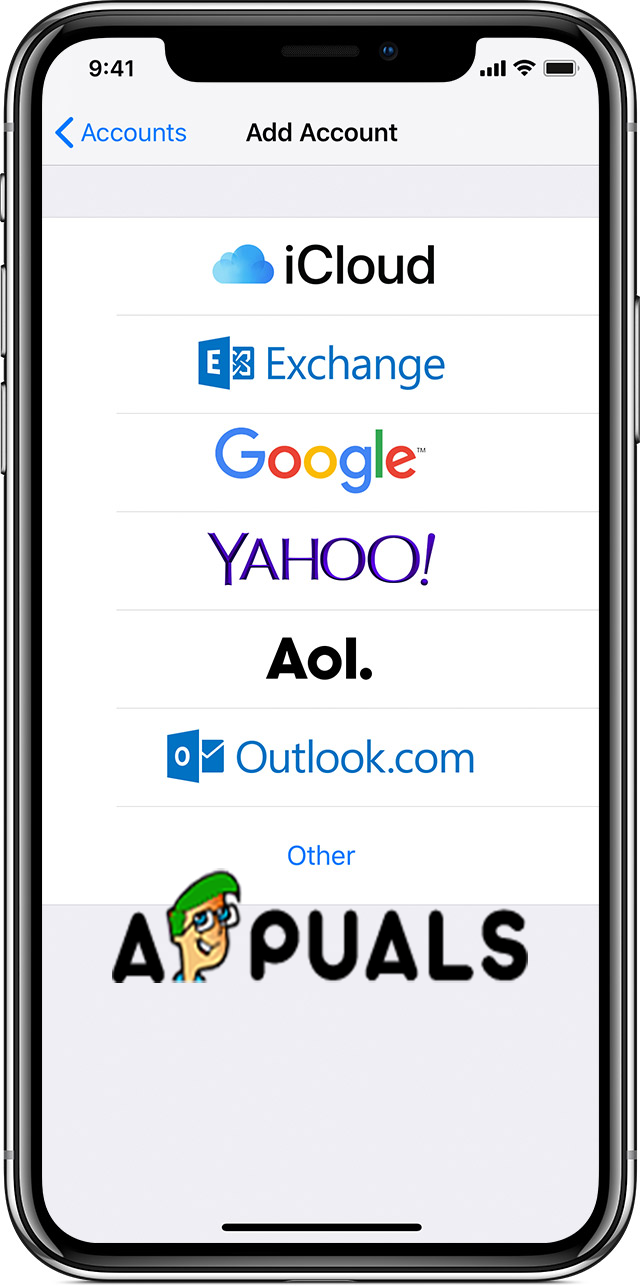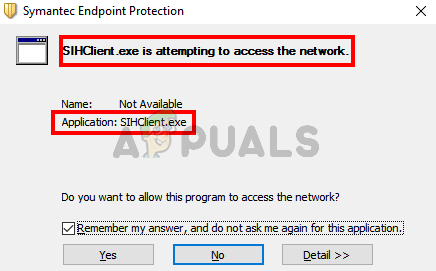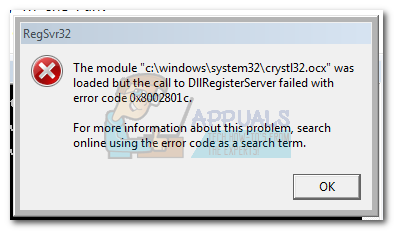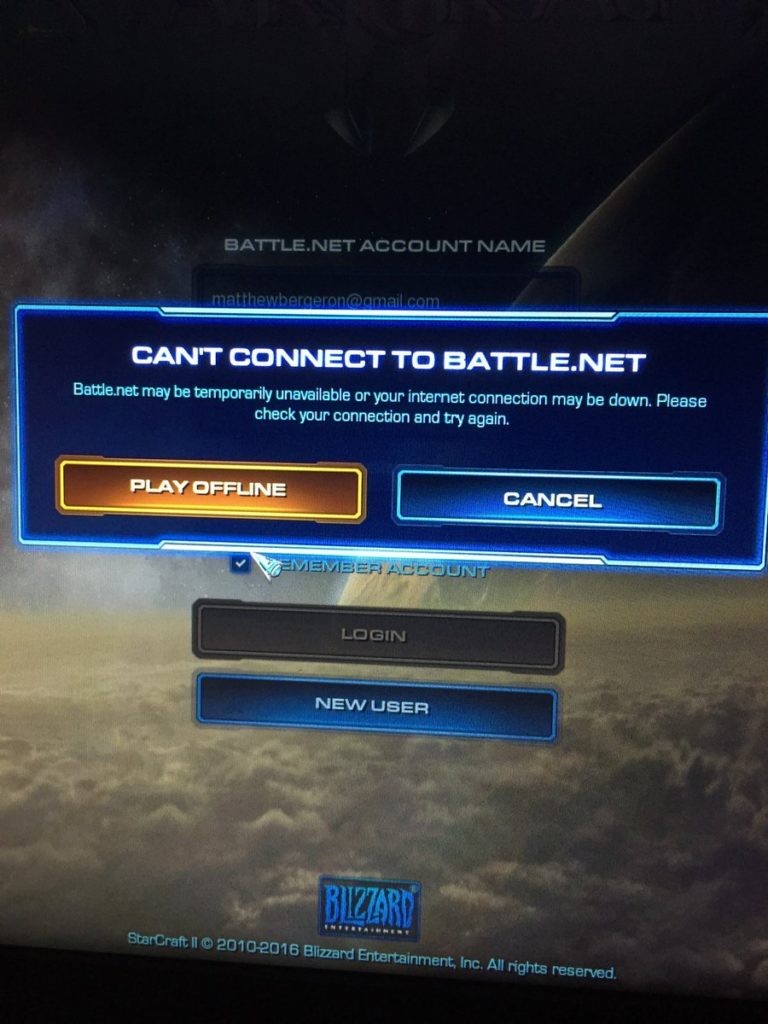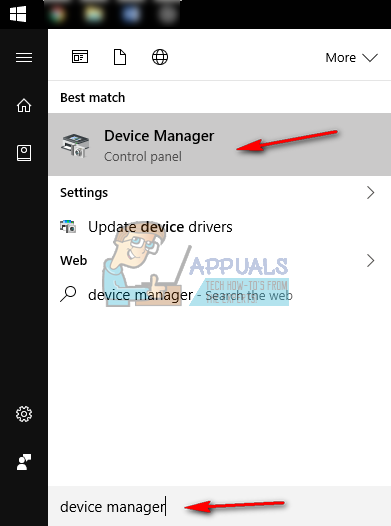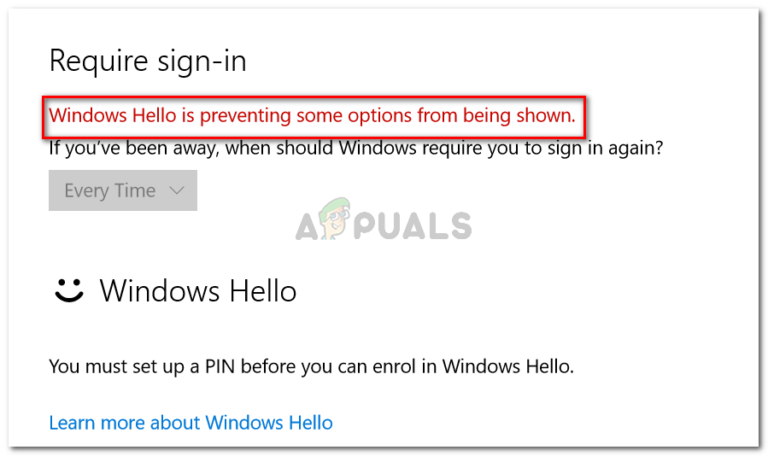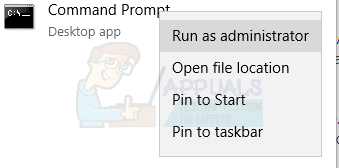Fix: Diese E-Mail-Adresse kann nicht als Apple ID verwendet werden
Diese Fehlermeldung wird in Ihren Einstellungen angezeigt, wenn Sie versuchen, Ihre Apple ID-E-Mail zu ändern. Sie kann verwirrend und sehr ärgerlich sein, wenn Sie nur eine E-Mail mit Ihrem iPhone und Ihrer Apple ID verknüpft haben.
Diese Fehlermeldung kann auch angezeigt werden, wenn Sie versuchen, Ihre Standard-E-Mail-Adresse zu ändern, die Ihrer Apple ID zugeordnet ist.
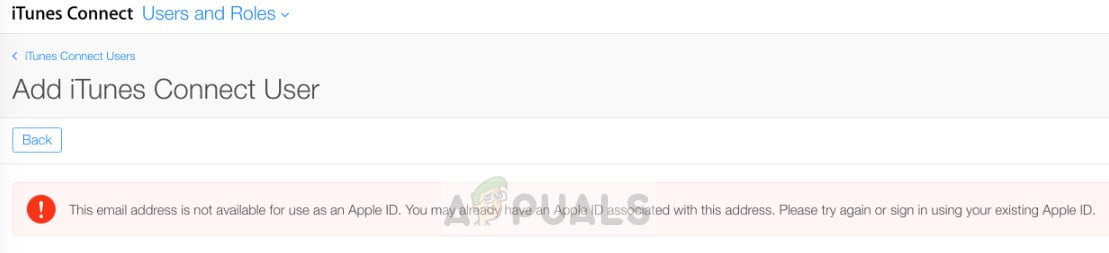
Zunächst erklären wir, warum dieser Fehler auftritt. Wenn Sie eine Apple ID erstellen, müssen Sie eine sekundäre E-Mail-Adresse eingeben, damit Sie das Kennwort für die primäre Adresse oder das Kennwort für Ihre Apple ID vergessen haben. In diesem Artikel zeigen wir Ihnen, wie Sie loswerden und beheben können. “Diese E-Mail-Adresse kann nicht als Apple ID verwendet werden” Fehlermeldung.
Methode 1. Entfernen Sie Ihre sekundäre E-Mail-Adresse.
Vor dem Start müssen Sie in den Apple ID-Einstellungen überprüfen, ob die E-Mail-Adresse, die Sie als primäre Adresse verwenden, sekundär zu der E-Mail-Adresse ist, die Ihrer Apple ID zugeordnet ist. Wenn Sie feststellen, dass die E-Mail-Adresse, die Sie als primäre Apple ID verwenden möchten, bereits als sekundäre E-Mail-Adresse für andere Apple ID-E-Mails verwendet wird, müssen Sie diese sekundäre E-Mail entfernen und eine E-Mail-Adresse verwenden, die Sie noch nicht haben mit.
- Öffnen Sie die Einstellungen-App auf Ihrem iPhone.
- Tippen Sie oben im Haupteinstellungsbildschirm auf die Apple ID.
- Suchen Sie den Abschnitt mit Ihren Apple-Geräten.
- Tippen Sie auf ein Gerät.
- Wählen Sie die E-Mail-Adresse aus, die Sie entfernen möchten.
- Wählen Sie die Option Aus Konto entfernen.
- Tippen Sie zur Bestätigung auf Entfernen.

E-Mail-Adresse entfernen
Die zweite Option zum Entfernen der E-Mail-Adresse ist vom Apple Server.
- Gehe zu https://appleid.apple.com/.
- Melden Sie sich bei Ihrer Apple ID an.
- Gehen Sie zu Konto und dann Verwaltung.
- Klicken Sie rechts im Kontobereich auf Bearbeiten.

Apple Server E-Mail entfernen - Entfernen Sie die gewünschte E-Mail-Adresse.
- Klicken Sie auf Fertig.
Methode 2. Versuchen Sie es mit einer anderen E-Mail-Adresse.
Wenn Sie Ihre primäre E-Mail-Adresse für Ihre Apple ID ändern möchten, versuchen Sie es mit einer anderen E-Mail-Adresse, anstatt die E-Mail-Adresse zu verwenden, die diesen Fehler verursacht und abgelehnt wird.
- Öffnen Sie die App Einstellungen auf Ihrem iPhone.
- Öffnen Sie Passwörter und Konten.
- Wählen Sie Konto hinzufügen.
- Wählen Sie den E-Mail-Anbieter.

Konto hinzufügen - Geben Sie die E-Mail-Adresse und das Passwort ein.
- Tippen Sie auf die Schaltfläche Weiter und überprüfen Sie Ihr Konto.
- Wählen Sie aus Ihrem E-Mail-Konto aus, welche Informationen Sie auf Ihrem iPhone anzeigen möchten. Dies schließt Kalender und Kontakte ein, die mit der E-Mail-Adresse verknüpft sind, die Sie Ihrer Apple ID hinzufügen.
- Tippen Sie auf Speichern.
Methode 3. Versuchen Sie es mit einer anderen Firmen-E-Mail.
Wenn diese Fehlermeldung weiterhin angezeigt wird, können Sie auch versuchen, eine andere E-Mail-Adresse von einem anderen Anbieter hinzuzufügen. Wenn Sie beispielsweise eine E-Mail-Adresse von Google Mail verwenden, können Sie dies mit Yahoo, Live, Outlook, Hotmail oder einem anderen Anbieter versuchen. Möglicherweise liegt ein Problem mit der E-Mail-Adresse des Unternehmens vor, die Sie verwenden möchten. Dadurch wird verhindert, dass Ihr iPhone oder iOS-Gerät die E-Mail-Adresse akzeptiert.
- Öffnen Sie die Einstellungen-App auf Ihrem iPhone.
- Öffnen Sie Passwörter und Konten.
- Wählen Sie Konto hinzufügen.
- Wählen Sie den anderen E-Mail-Anbieter.
- Geben Sie die E-Mail-Adresse und das Passwort ein.
- Tippen Sie auf die Schaltfläche Weiter und überprüfen Sie Ihr Konto.
- Kalender und / oder Kontakte einschließen.
- Tippen Sie auf Speichern.